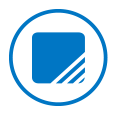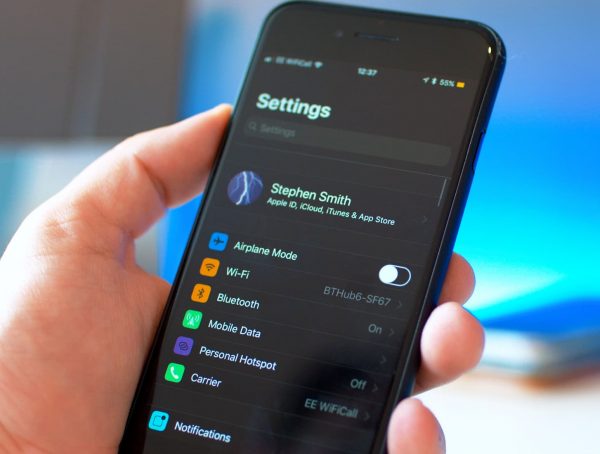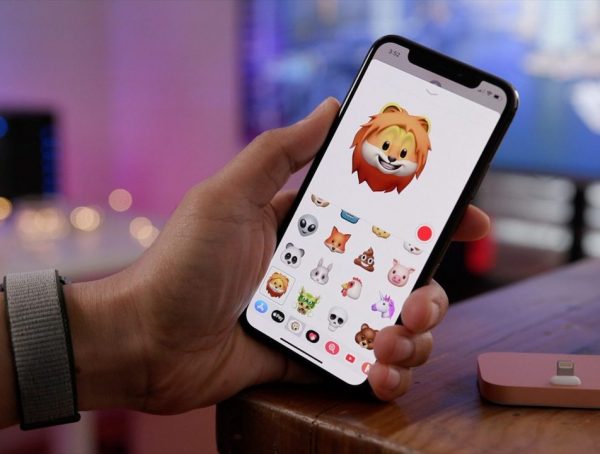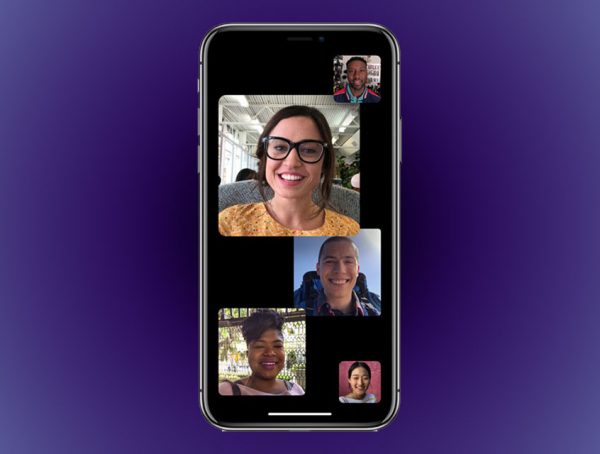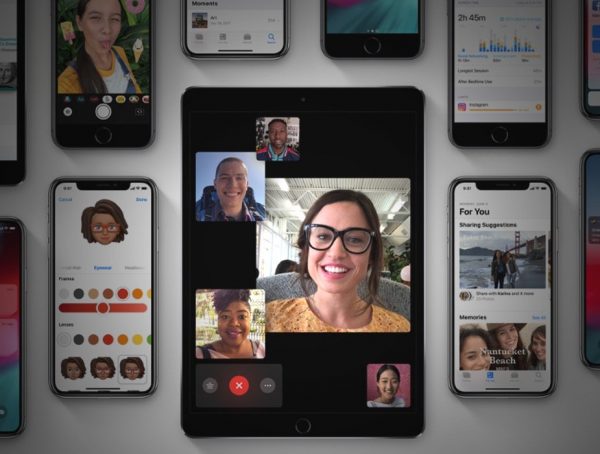Χρησιμοποιώντας την εφαρμογή Μηνύματα, μπορείτε να στέλνετε σε όλους μηνύματα SMS/MMS ή iMessage.
Ακολουθούν απαντήσεις σε συνήθεις ερωτήσεις σχετικά με την αποστολή και διαγραφή μηνυμάτων και τη χρήση της εφαρμογής Μηνύματα:
Ποια είναι η διαφορά μεταξύ των μηνυμάτων SMS/MMS και iMessage;
Τα SMS/MMS σάς επιτρέπουν να στέλνετε μηνύματα κειμένου και φωτογραφίες σε άλλα κινητά τηλέφωνα και συσκευές. Το iMessage σάς επιτρέπει να στέλνετε μηνύματα κειμένου, φωτογραφίες και βίντεο σε άλλες συσκευές iOS ή Mac μέσω Wi-Fi, χωρίς να ανησυχείτε για τις χρεώσεις αποστολής μηνυμάτων (ενδέχεται να ισχύουν χρεώσεις δεδομένων κινητού δικτύου).
Τι χρειάζομαι για να χρησιμοποιήσω μηνύματα SMS/MMS και iMessage;
- SMS/MMS: Ένα πρόγραμμα για μηνύματα κειμένου.
- iMessage: Ένα iPhone, iPad ή iPod touch με μια σύνδεση δικτύου Wi-Fi ή δεδομένων κινητού δικτύου
Πώς μπορώ να ενεργοποιήσω το iMessage;
Μεταβείτε στο μενού Ρυθμίσεις > Μηνύματα και ενεργοποιήστε το iMessage.
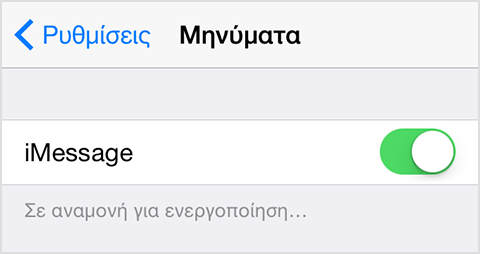
Πώς μπορώ να στείλω ένα μήνυμα;
Στα Μηνύματα, επιλέξτε επάνω δεξιά το εικονίδιο ![]() .
.
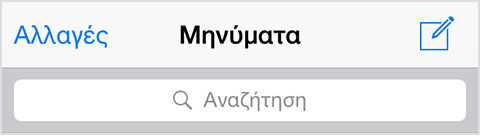
Στη συνέχεια, πληκτρολογήστε έναν αριθμό τηλεφώνου ή μια διεύθυνση email ή πατήστε το ![]() και επιλέξτε μια επαφή.
και επιλέξτε μια επαφή.
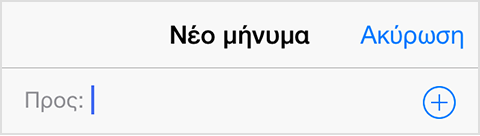
Πληκτρολογήστε το μήνυμά σας ή πατήστε το εικονίδιο της κάμερας για να επισυνάψετε μια φωτογραφία ή ένα βίντεο, ή πατήστε το εικονίδιο του μικροφώνου για να στείλετε ένα μήνυμα ήχου. Πατήστε “Αποστολή” για να στείλετε το μήνυμα.
Πώς μπορώ να στείλω ένα μήνυμα σε μια ομάδα;
Για να στείλετε ένα μήνυμα σε πολλούς παραλήπτες ταυτόχρονα, στείλτε ένα ομαδικό μήνυμα:
- Για να στείλετε μηνύματα σε μια ομάδα, ξεκινήστε μια νέα συζήτηση. Στη συνέχεια, πληκτρολογήστε πολλούς παραλήπτες ή αγγίξτε το
 για να επιλέξετε από τις επαφές σας.
για να επιλέξετε από τις επαφές σας. - Μπορείτε να προσθέσετε ένα άτομο σε μια συζήτηση αγγίζοντας την επιλογή “Λεπτομέρειες” και έπειτα “Προσθήκη επαφής”.
- Μπορείτε να αφαιρέσετε ένα άτομο από μια συζήτηση iMessage η οποία περιέχει τουλάχιστον τέσσερα άτομα. Αγγίξτε την επιλογή “Λεπτομέρειες” και σαρώστε από τα δεξιά προς τα αριστερά στο όνομα του ατόμου που θέλετε να αφαιρέσετε. Έπειτα αγγίξτε την επιλογή “Διαγραφή”.
- Αν το ομαδικό μήνυμα χρησιμοποιεί το iMessage και περιέχει περισσότερους από τρεις συμμετέχοντες, μπορείτε να αποχωρίσετε από τη συζήτηση. Αγγίξτε την επιλογή “Λεπτομέρειες”. Έπειτα αγγίξτε την επιλογή “Αποχώρηση από αυτήν τη συζήτηση”.
- Η επιλογή “Αποχώρηση από αυτήν τη συζήτηση” ίσως να μην είναι διαθέσιμη αν υπάρχουν μόνο τρία άτομα στο ομαδικό iMessage ή αν το ομαδικό μήνυμα χρησιμοποιεί MMS.
Πώς μπορώ να μάθω αν το μήνυμά μου απεστάλη μέσω SMS/MMS ή iMessage;
Μπορείτε να καταλάβετε τον τύπο του μηνύματος που στέλνετε από το χρώμα του κουμπιού “Αποστολή” και το μπαλόνι κειμένου.
SMS/MMS: Το κουμπί αποστολής και τα μπαλόνια κειμένου είναι πράσινα.
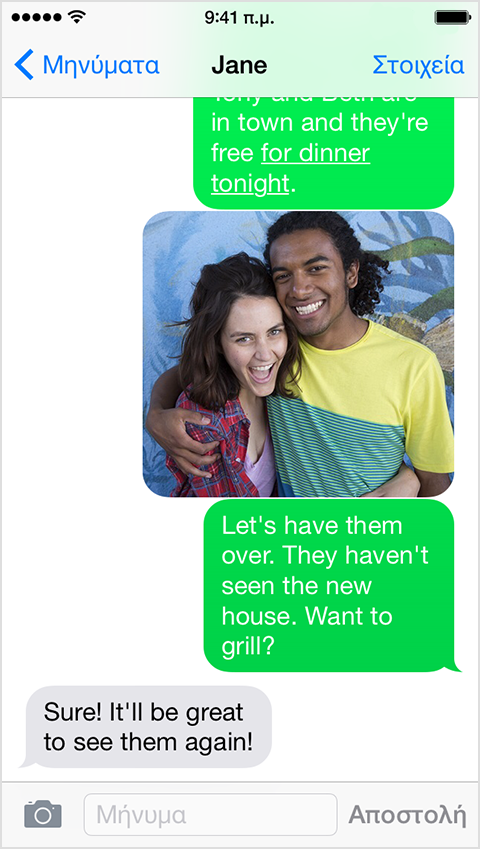
iMessage: Το κουμπί αποστολής και τα μπαλόνια κειμένου είναι μπλε.
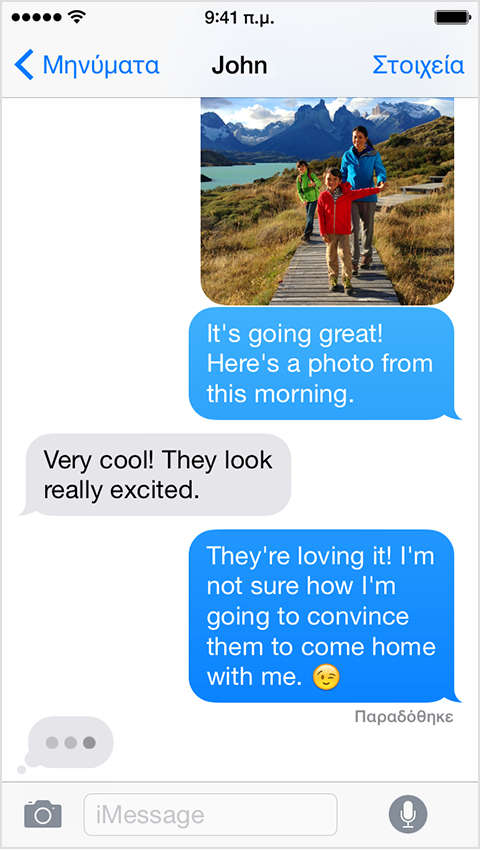
Γιατί υπάρχει ένα κόκκινο θαυμαστικό δίπλα από το μήνυμά μου;
Το κόκκινο θαυμαστικό εμφανίζεται όταν ο παραλήπτης δεν έχει λάβει το μήνυμά σας.

Πατήστε το θαυμαστικό για να δοκιμάσετε να στείλετε ξανά το μήνυμα.
Πώς μπορώ να προωθήσω ένα μήνυμα;
Για να προωθήσετε ένα μήνυμα, πατήστε παρατεταμένα το μπαλόνι μηνύματος και επιλέξτε “Περισσότερα”.

Πατήστε για να επιλέξετε το μήνυμα που θέλετε να προωθήσετε και έπειτα πατήστε το ![]() και επιλέξτε το άτομο στο οποίο θέλετε να στείλετε το μήνυμα.
και επιλέξτε το άτομο στο οποίο θέλετε να στείλετε το μήνυμα.
Πώς μπορώ να διαγράψω ένα μήνυμα;
- Για να διαγράψετε να μήνυμα, πατήστε παρατεταμένα το μπαλόνι μηνύματος και επιλέξτε “Περισσότερα”.
- Πατήστε την επιλογή “Διαγραφή όλων” για να διαγράψετε όλα τα μηνύματα. Ή πατήστε για να επιλέξετε τα μηνύματα που θέλετε να διαγράψετε, και στη συνέχεια, πατήστε το
 .
.
Αν διαγράψετε ένα μήνυμα, μπορείτε να το επαναφέρετε μόνο αν κάνετε επαναφορά ενός εφεδρικού αντιγράφου.
Πώς μπορώ να διαγράψω μια ολόκληρη συζήτηση;
Ανοίξτε τη λίστα συζητήσεων. Στη συνέχεια, σαρώστε από τα δεξιά προς τα αριστερά στη συζήτηση που θέλετε να διαγράψετε.
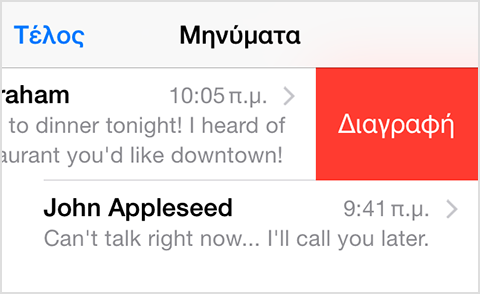
Μπορείτε επίσης να πατήσετε “Επεξεργασία” και, στη συνέχεια, να πατήσετε το ![]() :
:
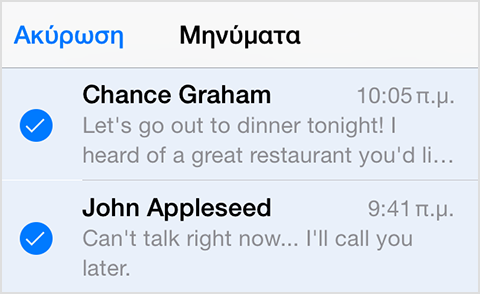
Αν διαγράψετε μια συζήτηση, μπορείτε να την επαναφέρετε μόνο αν κάνετε επαναφορά ενός εφεδρικού αντιγράφου.
Πώς μπορώ να δημιουργήσω ένα εφεδρικό αντίγραφο από τα μηνύματά μου;
Το iOS αποθηκεύει αυτόματα τα μηνύματά σας όταν δημιουργείτε ένα εφεδρικό αντίγραφο χρησιμοποιώντας το iTunes ή το iCloud. Αν χάσετε τα μηνύματά σας ή αλλάξετε συσκευή, θα γίνει επαναφορά των μηνυμάτων σας μαζί με τις άλλες πληροφορίες σας.
Τι επιλογές έχω για τη διατήρηση των μηνυμάτων μου;
Μπορείτε να διατηρήσετε τα μηνύματά σας για πάντα, για ένα έτος ή για 30 ημέρες. Μεταβείτε στο μενού Ρυθμίσεις > Μηνύματα > Διατήρηση μηνυμάτων, και επιλέξτε το χρονικό διάστημα που θέλετε.
Μπορώ να στείλω τα μηνύματά μου μέσω email ή να τα εκτυπώσω αντί να τα προωθήσω;
- Να αντιγράψετε και να επικολλήσετε το κείμενο του μηνύματος σε ένα email και να το στείλετε.
- Να αντιγράψετε και να επικολλήσετε το κείμενο του μηνύματος σε μια σημείωση της εφαρμογής Σημειώσεις και να το εκτυπώσετε.
Πώς μπορώ να αποθηκεύσω μια φωτογραφία από ένα μήνυμα;
Επιλέξτε τη φωτογραφία μέσα στο μήνυμα, και στη συνέχεια, πατήστε το εικονίδιο ![]() .
.
Πώς μπορώ να στείλω ένα μήνυμα ήχου ή βίντεο;
Μάθετε πώς μπορείτε να στείλετε ένα μήνυμα ήχου ή βίντεο στο iOS 8 ή σε νεότερες εκδόσεις.
Όταν συνδέεστε στην εφαρμογή Μηνύματα χρησιμοποιώντας το Apple ID από το iPhone σας, ο αριθμός τηλεφώνου σας συσχετίζεται με το Apple ID σας. Αν στη συνέχεια συνδεθείτε στην εφαρμογή Μηνύματα με το ίδιο Apple ID από το iPad, iPod touch ή το Mac σας, η εφαρμογή Μηνύματα συσχετίζει και εκείνη τη συσκευή με τον αριθμό τηλεφώνου σας.
Μπορώ να απενεργοποιήσω τις γνωστοποιήσεις για μία συζήτηση;
Ναι. Για να απενεργοποιήσετε τις γνωστοποιήσεις για μία συζήτηση στο iOS 8, πατήστε τη συζήτηση, επιλέξτε “Λεπτομέρειες” και ενεργοποιήστε την επιλογή “Μην ενοχλείτε”.
Πώς μπορώ να μοιραστώ την τοποθεσία μου με κάποιο άτομο;
Στο iOS 8, μεταβείτε στην επιλογή Λεπτομέρειες > Κοινή χρήση τοποθεσίας και προσθέστε ένα συγκεκριμένο χρονικό διάστημα. Το άτομο με το οποίο συζητάτε θα μπορεί να δει πού βρίσκεστε πατώντας “Λεπτομέρειες”. Μπορείτε επίσης να του στείλετε ένα χάρτη με την τρέχουσα τοποθεσία σας—απλώς μεταβείτε στην επιλογή Λεπτομέρειες > Αποστολή τρέχουσας τοποθεσίας.
Για να ενεργοποιήσετε ή να απενεργοποιήσετε τη λειτουργία “Κοινή χρήση τοποθεσίας μου” ή για να επιλέξετε τη συσκευή που καθορίζει την τοποθεσία σας, επιλέξτε Ρυθμίσεις > iCloud > Προηγμένα > Κοινή χρήση τοποθεσίας μου.
Πώς μπορώ να δω όλα τα συνημμένα μιας συζήτησης;
Ανοίξτε τη συζήτηση και πατήστε την επιλογή “Λεπτομέρειες”. Θα δείτε τα συνημμένα στο κάτω μέρος της οθόνης, με τα πιο πρόσφατα συνημμένα στην κορυφή της λίστας. Πατήστε το συνημμένο για να το ανοίξετε. Πατήστε παρατεταμένα για να εμφανίσετε περισσότερες επιλογές, όπως την Αντιγραφή και τη Διαγραφή.
Πώς μπορώ να απενεργοποιήσω το iMessage;
Επιλέξτε Ρυθμίσεις > Μηνύματα και απενεργοποιήστε το iMessage.
Σχολιασμός στο forum
More from iOS
iOS 13: Dark mode, Nέο Multitasking, Undo/Redo με gestures κ.α.
Το iOS 13 αναμένεται να παρουσιαστεί κατά την έναρξη του WWDC 2019, στις 3 Ιουνίου, ωστόσο δημοσίευμα του 9to5mac μας δίνει από τώρα μία πρώτη γεύση των όσων θα δούμε. iOS 13 - Dark mode Ένα βασικό χαρακτηριστικό της νέας έκδοσης λογισμικού …
iOS 12.2: Τα χαρακτηριστικά και οι βελτιώσεις της νέας έκδοσης λειτουργικού
Το iOS 12.2 είναι διαθέσιμο από εχτές το βράδυ και περιλαμβάνει τέσσερα νέα animoji, καθώς και επιδιορθώσεις σφαλμάτων και βελτιώσεις στο AirPlay, Apple Pay, Safari, Apple Music. Επιπλέον, με τη νέα αναβάθμιση λειτουργικού έρχεται και η υποστήριξη των νέων AirPod …
iOS 12.1.4: Διαθέσιμο το update που διορθώνει το critical bug του FaceTime
Το iOS 12.1.4 περιλαμβάνει σημαντικές ενημερώσεις ασφαλείας, μεταξύ των οποίων και η διόρθωση του critical bug του FaceTime το οποίο επέτρεπε στο χρήστη να ακούει τον παραλήπτη της κλήσης από το μικρόφωνο της συσκευής του προτού ο τελευταίος απαντήσει στην …
iOS 13: Οι πρώτες πληροφορίες για τα χαρακτηριστικά του
Το iOS 13, το επερχόμενο major update του λειτουργικού συστήματος για iPhone/iPad/iPod touch αναμένεται να έρθει με αρκετά νέα χαρακτηριστικά, όπως αναφέρει δημοσίευμα του Bloomberg το οποίο επικαλείται αξιόπιστες πηγές εντός της Apple. Σύμφωνα λοιπόν με τις πρώτες διαρροές, το iOS …
iOS 12.1.3: Τί φέρνει η νέα έκδοση
Το iOS 12.1.3 περιέχει επιδιορθώσεις σφαλμάτων για το iPhone και το iPad, συμπεριλαμβανομένων των εξής: Επιδιόρθωση ζητήματος στα Μηνύματα που μπορούσε να επηρεάσει την κύλιση σε φωτογραφίες στην προβολή «Λεπτομέρειες»Αντιμετώπιση ζητήματος λόγω του οποίου κάποιες φορές οι φωτογραφίες είχαν γραμμωτά τεχνουργήματα …